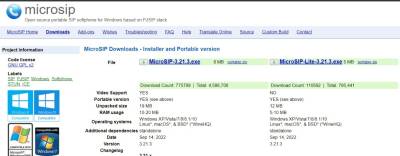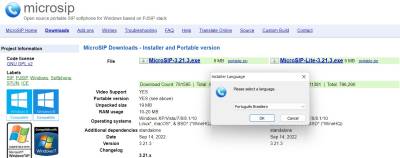microsip_alternativa_para_computadores
MANUAL DO USUÁRIO - SOFTPHONES(EMULADORES)
MicroSIP-Alternativa para computadores
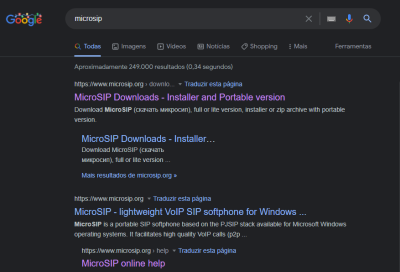
- Primeiramente, pesquise por microSIP no navegador de sua escolha.
- Clique no link oficial (www.microsip.org), que geralmente será o primeira resultado mostrado
- Clique no link para download com a versão mais recente do aplicativo, o caso mostrado no exemplo é a versão: MicroSIP-3.21.3.exec.
- Após feito download, conclua o guia de instalação.
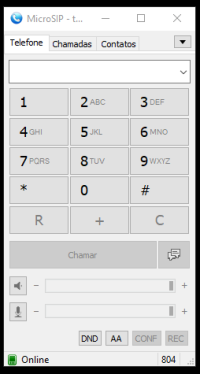
- Com todo processo de instalação concluído, a pagina inicial do aplicativo será aberta. Como mostrado no exemplo acima. Vale lembrar que o aplicativo utilizado no exemplo foi a versão lite do microsip.

- Em seguida, clicar no ícone “↓”, ao lado de contatos, como o observado na imagem acima.
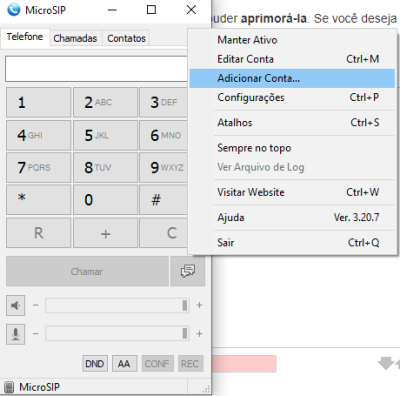
- O próximo passo será clicar na opção “adicionar conta”
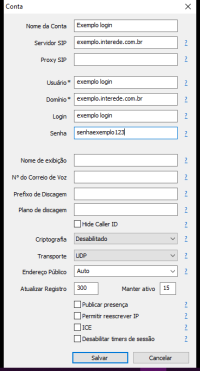
- Na tela acima, preencha os dados de acesso as linhas enviados no email do cliente.
- Lembre de configurar apenas uma das linhas disponibilizadas pela interede por terminal(aplicativo ou telefone)
- Nome de conta- O login da linha(enviado no email)
- Servidor SIP - Numero do servidor(enviado no email)
- Usuário- Repetir o login da linha (enviado no email)
- Domínio- Repetir o numero do servidor
- Login - Repetir o login da linha
- Senha - Senha da linha (enviada no email)
- Deixar em branco o resto das opções
- ATENÇÃO muita atenção ao registrar os parâmetros. Se atente aos sinais e maiúsculas das senhas e logins, a linha não será registrada caso haja qualquer erro nos parâmetros mencionados acima
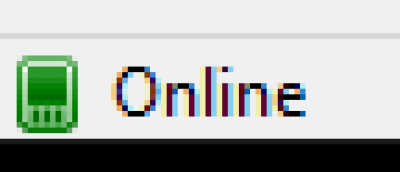
- Caso todas as credenciais tenham sido configuradas corretamente, a linha terá um ícone indicando que se encontra online.
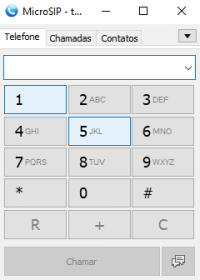
- Se todos os processos anteriores foram devidamente realizados e a linha esta indicando online, seu ramal esta pronto para receber e realizar ligações.
- Caso a linha não se encontre operante, e sugerido revisar as configurações da mesma. Caso processo persista, considere ligar para o suporte técnico
microsip_alternativa_para_computadores.txt · Última modificação: 2023/05/22 15:59 por mateus